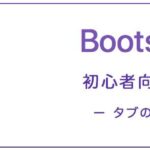この記事は【2022年7月21日】が最後の更新のため、記事の内容が古い可能性があります。
ワードプレスに投稿された全記事を一覧で表示するやり方です。
固定ページを作成
全記事一覧を表示させる固定ページを作成しましょう。
category.phpやpage.phpをコピーし、『スラッグ名(以下、○○と表記)-page.php』とリネームしてください。
このようにすれば、該当するページを表示する際に、page.phpではなく、○○-page.phpを読み込んでくれます。
固定ページにテンプレートを指定するやり方でもOK
○○-page.phpの編集
作成した○○-page.phpを編集します。
記事一覧を表示させます。
<?php $args = array( 'post_type' => 'post', 'posts_per_page' => 10, ); $my_query = new WP_Query($args); if( $my_query -> have_posts() ) : while($my_query -> have_posts()) : $my_query -> the_post(); ?> <!--ループの内容--> <?php endwhile;else: ?> <p>表示する記事がありません</p> <?php endif; ?> <?php wp_reset_postdata(); ?>
上記だと、投稿された記事を10件表示させるだけです。
固定ページはひとつのページとしての役割があるため、このままではページネーションを機能させることはできません。
固定ページでページネーションを機能させる
先ほどの例にget_query_var(‘paged’)を追加してページ番号を取得しましょう。
これで、ページネーションを機能させられます。
<?php
$paged = get_query_var('paged') ? get_query_var('paged') : 1 ;
$args = array(
'post_type' => 'post',
'posts_per_page' => 10,
'paged' => $paged
);
$my_query = new WP_Query($args);
if( $my_query -> have_posts() ) :
while($my_query -> have_posts()) : $my_query -> the_post();
?>
<!--ループの内容-->
<?php endwhile;else: ?>
<p>表示する記事がありません</p>
<?php endif; ?>
<?php wp_reset_postdata(); ?>
WP-PageNaviを使用している場合
以下のように書き換えてください。
<?php
if(function_exists('wp_pagenavi')) {
wp_pagenavi(array('query' => $my_query));
}
?>
おまけ
投稿以外にカスタム投稿がある場合はpost_typeをこのように書き換えてください。
‘post_type’ => array(‘post’,’カスタム投稿のスラッグ名1′,’カスタム投稿のスラッグ名2′),
参考にどうぞ!
カスタム投稿の追加方法
カスタム投稿タイプの新着記事を表示
関連記事
2025/04/19
WordPressでのサイト運営、始めてみましたか?✨ 最初は設定や記事の書き方など、覚えることがたくさんで大変ですよね!基本的な操作は色々なサイトで解説されて...
2025/04/19
WordPressで画像やプラグインをアップロードしようとしたら、「Missing a temporary folder」というエラーが出て、うまくアップロード...
2025/04/19
WordPressサイトで人気の高いお問い合わせフォームプラグインの一つであるWPFormsを利用していると、サイトの管理画面や、実際にフォームが表示されている...
2025/04/18
WordPressサイトを運営していると、時々「Fatal error: Maximum execution time of XX seconds exceed...
2025/04/18
WordPressでウェブサイトを運用していると、予期しないエラーメッセージに遭遇することがあります。有名なエラー(例えば、白い画面だけが表示される「真っ白画面...